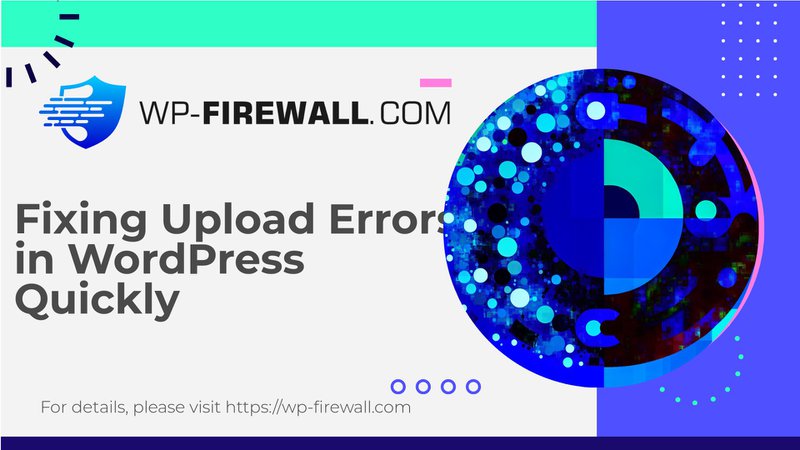
解决 WordPress 中“上传时发生错误。请稍后重试”的问题
在 WordPress 中遇到令人沮丧的错误消息“上传时发生错误。请稍后重试”时,它会扰乱您的工作流程并影响您网站的视觉吸引力。此问题很常见,可以通过一系列故障排除步骤解决。以下是帮助您识别和修复此问题的综合指南:
1. 检查互联网连接和服务器故障
有时,问题可能只是服务器暂时故障或互联网连接不稳定。确保整个上传过程中互联网连接稳定。如果问题仍然存在,则可能是由于服务器问题。在这种情况下,等待片刻再重试上传通常可以自动解决问题。如果问题仍然存在,请联系您的网络托管服务提供商寻求帮助。
2. 验证文件大小和格式
确认文件大小不超过平台的上传限制,并且文件格式兼容。大多数 WordPress 网站都有由 PHP 设置的默认上传限制,可以根据需要进行调整。如果您的文件超出这些限制,请减小其大小,然后再尝试再次上传。
3. 调整文件权限
不正确的文件权限可能会阻止 WordPress 访问上传目录,从而导致上传错误。确保 上传 目录具有正确的权限(文件夹为 755,文件为 644)。如果您不是网站管理员,请联系网站管理员并要求他们调整这些权限。
4. 增加 PHP 内存限制
PHP 内存限制过低可能会导致文件无法正确上传,并导致 WordPress 上传媒体 HTTP 错误。您可以通过编辑 wp-config.php 或者 php.ini 文件。如果您的 Web 主机使用 cPanel 进行托管,您还可以使用MultiPHP INI 编辑器。
5. 检查媒体库路径设置
有时,错误的媒体库路径可能会导致上传错误。转到您的 WordPress 仪表板,导航至设置 > 媒体,并确保没有为上传设置自定义路径。如果有自定义路径,请删除它并保存更改。这将确保 WordPress 使用默认路径 (**/wp-content/uploads**) 进行媒体上传。
6. 解决插件问题
插件有时会干扰文件上传,导致文件类型和大小发生冲突或受到限制。要解决此问题,请执行以下操作:
- 停用所有插件: 暂时停用所有插件。
- 切换到默认主题: 切换回默认主题,如 TwentyTwentyTwo。
- 重新上传文件: 尝试再次上传您的文件。
- 重新激活插件: 逐个重新激活插件,直到找到导致问题的插件。
7. 清除缓存(如果使用缓存插件)
如果您使用缓存插件,清除缓存可能会解决您的图片上传问题。清除缓存的步骤取决于您选择的缓存解决方案,但通常您可以在插件的设置菜单中或按照开发人员的官方文档找到这些选项。
8. 使用浏览器上传器(作为最后的手段)
如果其他方法都失败了,您可以使用浏览器的内置文件上传器作为解决方法。此方法不支持多个文件选择或拖放,但在您需要快速上传图片时很有用。要访问原生图片上传器,请导航至 媒体 > 添加新媒体文件 并选择浏览器上传器链接。
确保故障排除期间的站点安全
在排除上传错误时,维护网站安全和定期备份至关重要。MalCare 等工具可以自动备份并将其安全地存储在网站之外,从而提供帮助。此外,MalCare 还提供额外的好处,例如免费恶意软件检测、一键恶意软件清理和漏洞扫描,这些好处可以保证您网站的安全并让您高枕无忧。
结论
修复 WordPress 中的“上传时发生错误。请稍后重试”问题需要采用系统方法来识别和解决潜在原因。通过检查互联网连接、验证文件大小和格式、调整文件权限、增加 PHP 内存限制、检查媒体库路径、排除插件问题、清除缓存(如果使用)以及根据需要使用浏览器上传器,您可以有效地解决此常见错误。请记住在这些过程中始终保持站点安全,以确保顺利运行并保护您的数据。
WP-Firewall 用户的额外提示
作为 WordPress 安全服务提供商 WP-Firewall 的用户,需要注意的是,在解决上传错误时,您还应确保您的安全设置不会干扰上传过程。以下是一些其他提示:
- 监控插件冲突: WP-Firewall 经常与其他插件配合使用。确保您使用的任何安全插件或主题不会与上传过程冲突。
- 定期安全扫描: 使用 WP-Firewall 定期运行安全扫描,以识别可能导致上传错误的任何潜在漏洞。
- 自定义规则: 如果您在 WP-Firewall 中设置了自定义规则,请确保它们不会不必要地限制文件上传。
- 定期备份: 定期备份对于维护网站完整性至关重要。使用 MalCare 等工具或 WP-Firewall 推荐的其他备份插件,确保您的网站始终得到备份。
通过遵循这些步骤并确保您的安全设置不会引起冲突,您可以有效地排除故障并解决 WordPress 中的“上传时出现错误。请稍后再试”问题,同时为您的网站维护一个安全的环境。
最后的想法
修复 WordPress 中的上传错误需要耐心和系统的方法。通过逐步解决每个潜在解决方案,您通常可以找出原因并进行修复。请记住在这些过程中始终优先考虑网站安全,以确保顺利运行并保护您的数据。使用正确的工具和积极主动的方法,您可以保持顺畅的内容创建过程并让您的网站保持最佳状态。
解决的后续步骤: 如果您觉得本指南有用,请考虑与可能遇到类似问题的其他人分享。您的支持有助于我们创建更多有价值的内容!

